新手-Visual-Studio-环境配置-详解


新手 Visual Studio 环境配置 详解
前言
新建一个VS项目,写的代码如果要引用一些库(比如opencv或者其他SDK),需要告诉本项目,库的各种文件在哪个文件夹内。本文介绍两种配置方法,使用Visual Studio 2022,C++语言作为示范。
方法一:通过 项目属性 配置
点击菜单栏“项目”,选中最下方“项目属性”,出现如下框。
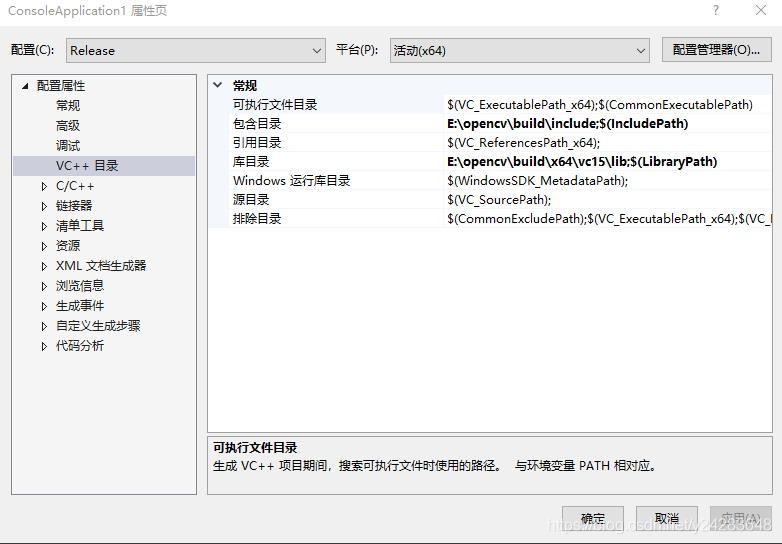
如果没有C/C++这个部分,可能是空项目,只需要在项目里新建一个c++文件,VS会自动识别到这是一个C++项目。
其次,新建文件时最好是在VS的解决方案资源管理器里,右键添加新文件。
如果在windows文件夹里新建,可能会默认在项目中不可见,需要在解决方案资源管理器里点击 展示所有文件 按钮,此时应该可以看见新建的文件,并且图标右下角有红色禁止符号。右键文件,选择包含在项目中 即可。
1. 为项目添加 头文件
打开C/C++ → General常规 → 附加包含目录 Addtional Include Directories
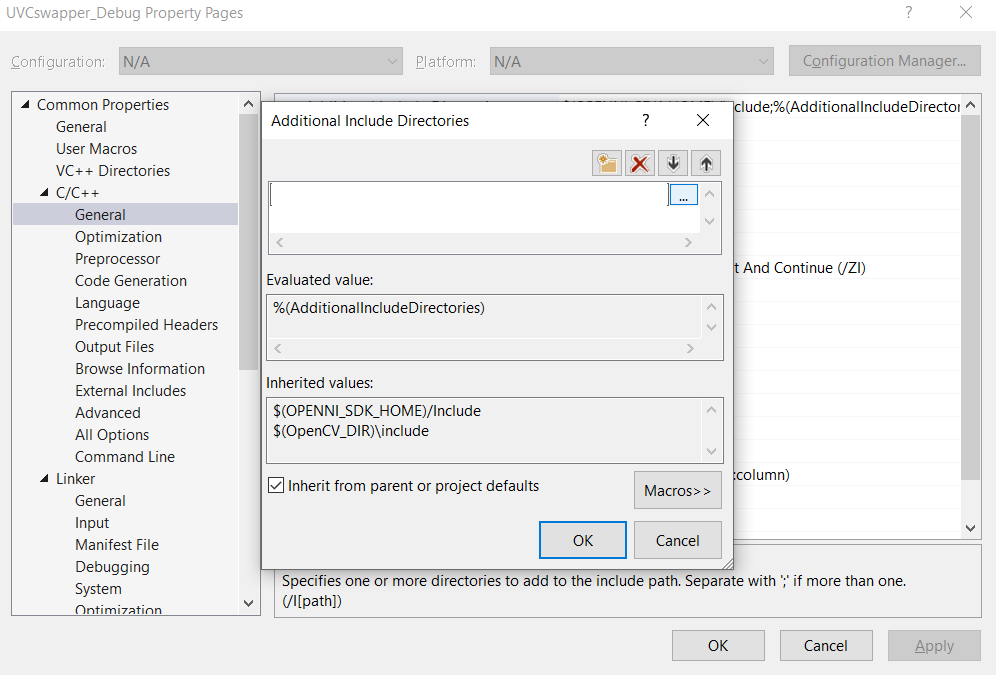
这里需要添加的路径,应该指向SDK库中 .h头文件 所在的文件夹,比如我这里的D:\samples\ThirdParty\UcvSwapper\Include,也可以使用PATH环境变量,比如$(SDK_DIR)\Include。
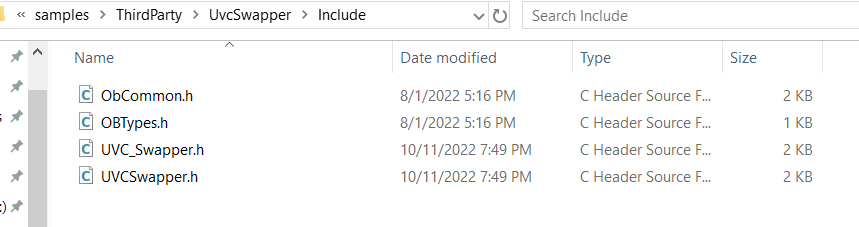
2. 为项目添加 .lib 文件
第二步是为项目添加SDK库的.lib文件,在Linker → 常规 General → 附加库目录 Additional Library Directories。
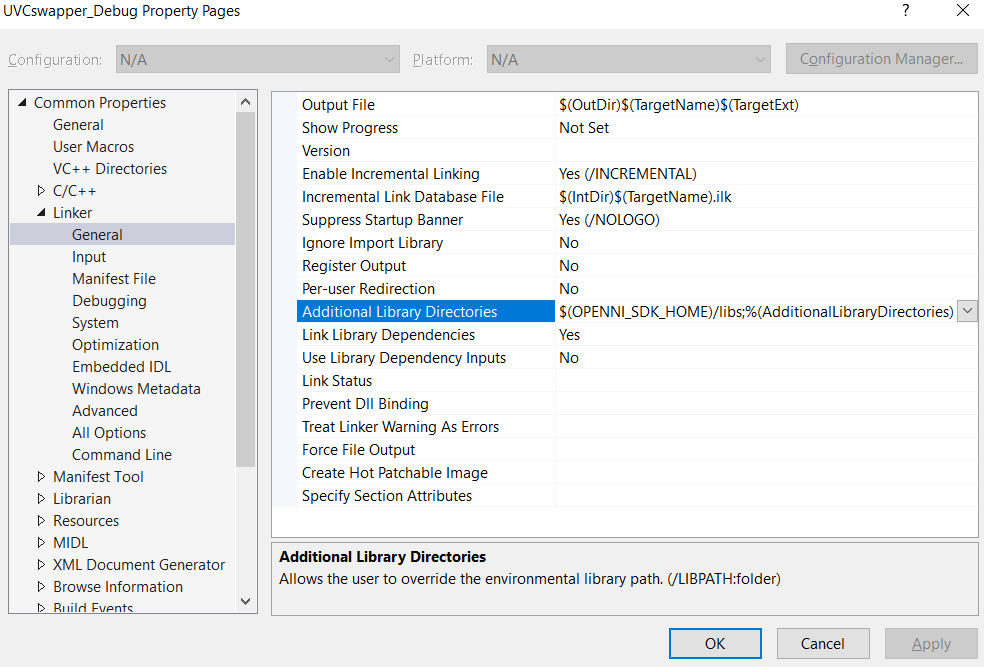
这里添加.lib所在的文件夹的路径
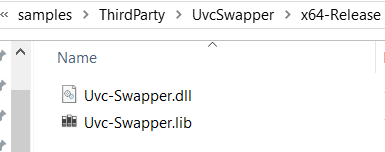
3. 为项目指定具体 .lib 库文件
上一步添加了.lib文件的位置后,还需要指定具体用到哪些库文件,这样不用加载过多无用的库,提高效率。VS项目Linker → 输入 Input → 附加依赖项 Additional Library Directories,一行输入一个文件名。最后记得点击OK/应用保存修改后退出。
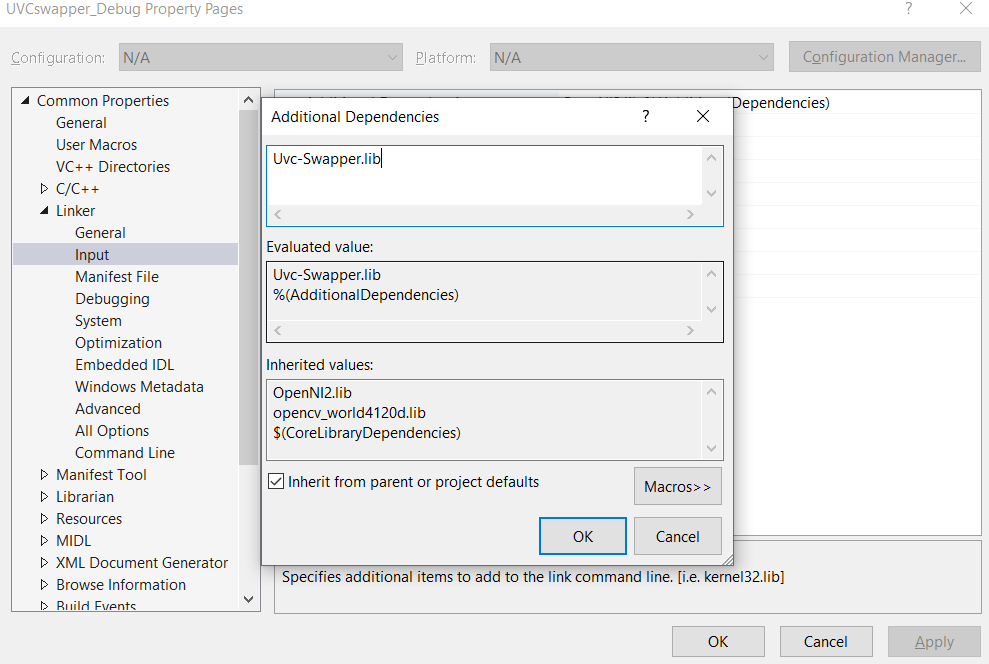
4. 将 .dll 所在文件夹添加到环境变量中
大部分时候.lib在编译时起作用,但并不真正包含代码的实现,而是交给.dll实现,减少生成的文件大小。运行时,会动态链接(访问).dll文件来获取需要的功能。
所以想要项目生成的文件能运行,需要告诉cmd那些dll文件在哪。具体方式就是将需要用到的dll所在文件夹,添加到用户/系统环境变量。
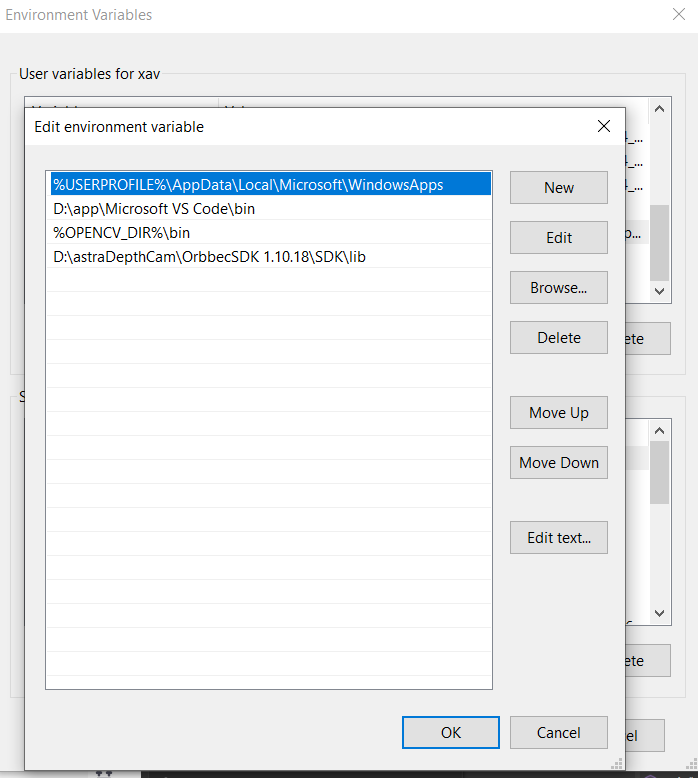
需要注意的是,修改系统环境变量后,通常重启之后才生效。不需重启就生效的方法也有,可以自行搜索。
方法二:通过 属性表 配置
如果想要在不同VS项目中重复使用相同的配置,或者进行更精细的拆分管理,可以通过属性表做到。
选择菜单栏 → 视图 View → 其他窗口 Other Windows → 属性管理器 Property Manager,打开属性表的文件视图窗口。
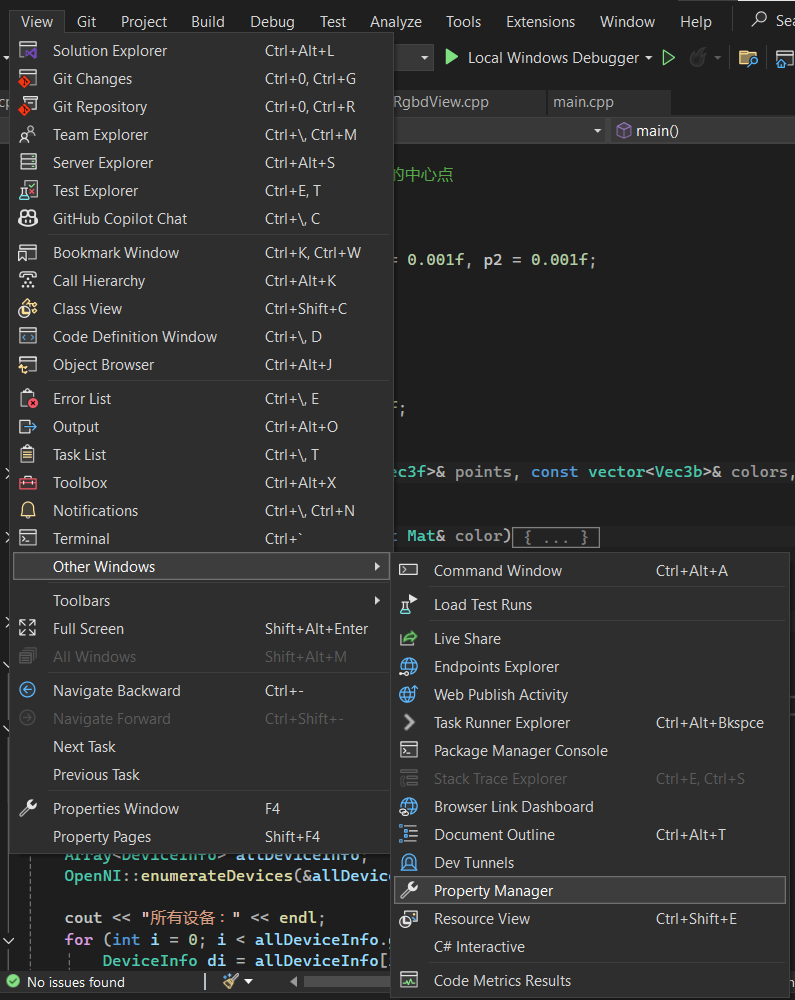
这里可以分别配置Debug和Release两种情况下的不同项目属性。右键添加属性表,双击属性表进行配置,配置方法同方法一。配置完就可以在文件管理器中把文件复制到备份文件夹,日后重用了。
需要注意的是,debug和release的属性表互相是不通用的,所以命名时可以在结尾加上_Debug和_Release来区分。多张属性表也可以以继承的方式同时生效。
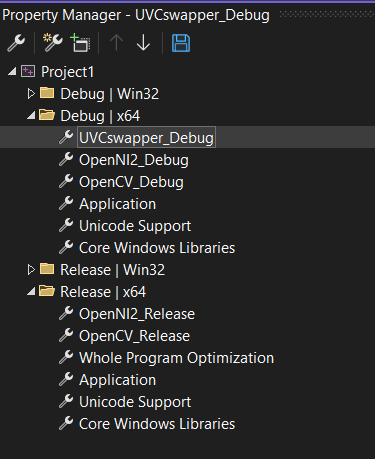
附加知识:.lib 和 .dll 的关系
在 Windows 下,.lib 有两种用途:
- 静态库 .lib
- 完整包含函数实现。
- 链接器把代码直接编译进你的 .exe,不需要 dll。
- 生成的 exe 比较大,但运行时不依赖外部文件。
- 动态库对应的 import library .lib
- 当你使用 .dll 的时候,通常还会配一个 .lib,叫 import library。
- 链接器编译时用这个 .lib 文件去“占位”,知道函数在哪。
- 真正的实现在 .dll 里,运行时程序去加载 .dll。
- 如果没有 .lib,VS 编译器不能直接链接 dll,除非你自己用 LoadLibrary/GetProcAddress 动态加载。
- 所以链接器需要 .lib 文件(import library)来完成编译,运行时依赖 .dll 提供真正实现。
